编辑点评:基于微软Remote Desktop 8汉化的版本
微软Remote Desktop 8远程客户端手机汉化版本是由寒尘打造的完整免费版,没有任何的广告,打开就可以使用,不需要登录,轻松创建连接电脑,是个远程控制电脑最佳工具,中文的界面和菜单,更易于新手操作和使用。
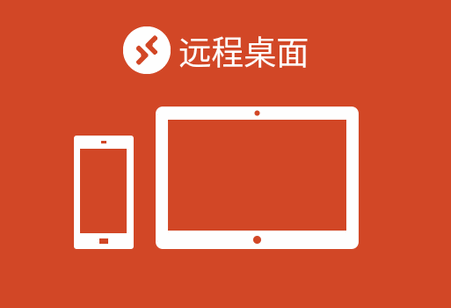
软件亮点
1、寒尘基于rd客户端8汉化的一个完整版本。
2、没有广告,没有登录,打开就是中文界面。
3、使用起来非常方便,是远程链接电脑必备的神器。
软件特色
1、使用此设备添加要连接的远程桌面。
2、您还可以添加远程资源,以与管理员为您设置的应用和台式机一起使用。
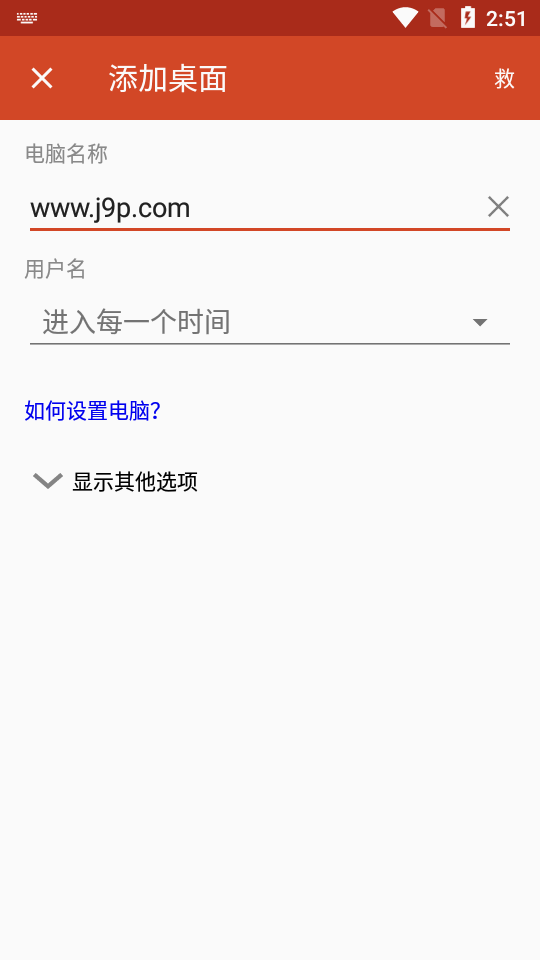
3、界面已完整汉化,使用体验非常好。
使用方法
在“连接中心”中,点击“+”,然后点击“桌面”。
在“PC 名称”中输入远程 PC 的名称。此名称可以是 Windows 计算机名称、Internet 域名或 IP 地址。还可以将端口信息附加到电脑名称(例如,MyDesktop:3389 或 10.0.0.1:3389)。此字段是唯一的必填字段。
选择用于访问远程 PC 的用户名。
选择“每次输入”,客户端会在每次连接到远程电脑时要求你提供凭据。
选择“添加用户帐户”以保存经常使用的帐户,这样就不必在每次登录时都输入凭据。若要了解有关用户帐户的详细信息,请参阅管理用户帐户。
您还可以点击显示其他选项来设置以下可选参数:
在“友好名称”中,你可以为要连接到的电脑输入一个易于记忆的名称。如果未指定友好名称,则会改为显示电脑名称。
网关是用于从外部网络连接到计算机的远程桌面网关。有关详细信息,请与系统管理员联系。
“声音”选择远程会话用于音频的设备。您可以选择在本地设备、远程设备上播放声音,也可以选择根本不播放声音。
自定义显示分辨率 设置远程会话的分辨率。关闭时,将使用全局设置中指定的分辨率。
交换鼠标按钮可切换鼠标右手和左手手势发送的命令。非常适合左撇子用户。
通过连接到管理会话,可以连接到远程 PC 上的管理会话。
重定向本地存储 启用本地存储重定向。默认情况下,此设置处于禁用状态。
完成后,点按保存。
需要编辑这些设置吗?点击桌面名称旁边的“更多选项”菜单 (...),然后点击“编辑”。
想要删除连接?再次点击“更多选项”菜单 (...),然后点击“删除”。
常见问题
错误提示
如果收到错误名称“0xf07”,其中显示“我们无法连接到远程电脑,因为与用户帐户关联的密码已过期”,请使用新密码重试。
如何添加远程资源
远程资源是管理员发布的 RemoteApp 程序、基于会话的桌面和虚拟桌面。
要添加远程资源,请执行以下操作:
在“连接中心”中,点击“+”,然后点击“远程资源馈送”。
在 Feed URL 字段中,输入要添加的 Feed 的 URL。此 URL 可以是 URL 或电子邮件地址。
如果您使用 URL,请使用管理员为您提供的 URL。
如果您使用电子邮件地址,请输入您的电子邮件地址。输入您的电子邮件地址会告诉客户端搜索与您的电子邮件地址关联的 URL(如果您的管理员以这种方式配置了服务器)。
点击下一步。
出现提示时,请提供您的登录信息。应使用的凭据可能因部署而异,可以包括:
有权访问资源的用户名。
与用户名关联的密码。
其他因素,如果管理员以这种方式配置了身份验证,系统可能会提示您输入该因素。
完成后,点按保存。
远程资源将显示在连接中心中。
怎样删除远程资源
要删除远程资源,请执行以下操作:
在“连接中心”中,点击远程资源旁边的溢出菜单 (...)。
点按移除。
确认已删除资源。


 东方证券手机客户端
东方证券手机客户端 UC浏览器app官网正版
UC浏览器app官网正版 钉钉手机版app
钉钉手机版app 腾讯微信app
腾讯微信app 阿里云盘app官方版
阿里云盘app官方版 快手2024最新版官方正版
快手2024最新版官方正版 网易云音乐app正版
网易云音乐app正版 美图秀秀手机官方版
美图秀秀手机官方版 金山办公WPS Office手机官方最新版
金山办公WPS Office手机官方最新版 手机淘宝app客户端
手机淘宝app客户端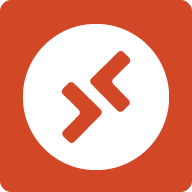

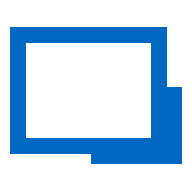
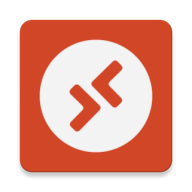


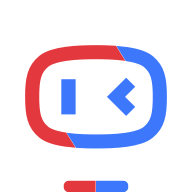



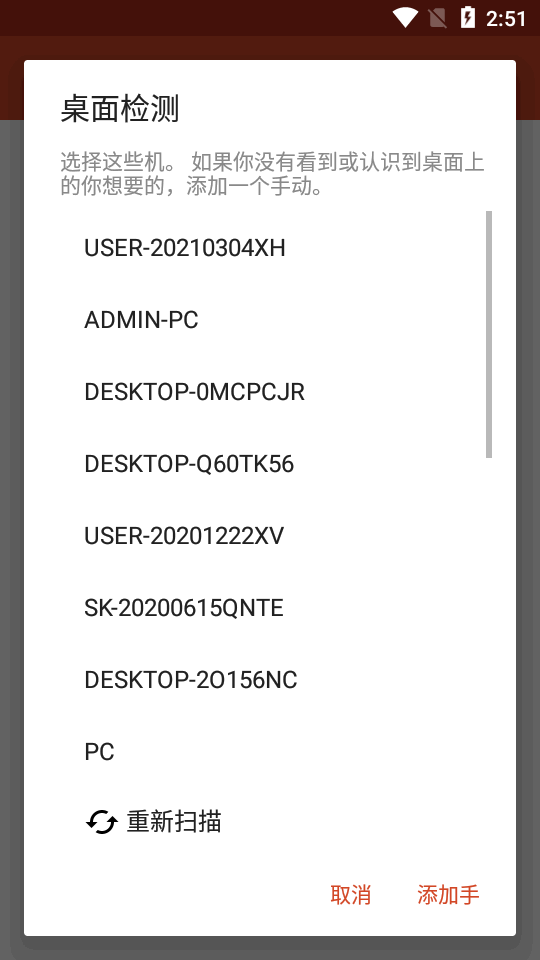
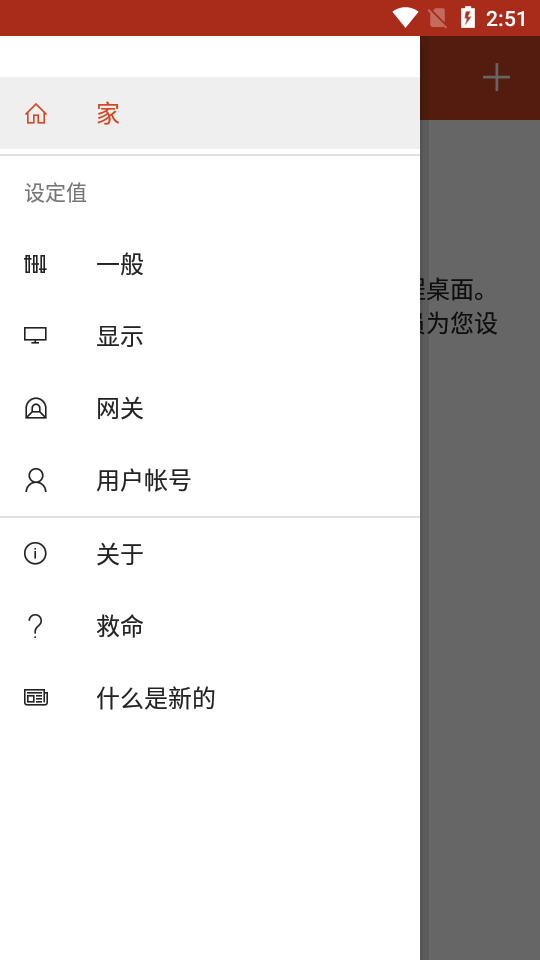

 星推联盟app最新版本2025v1.1.29 手机版
星推联盟app最新版本2025v1.1.29 手机版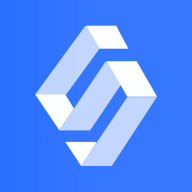 数智链app官方版v1.1.2 安卓版
数智链app官方版v1.1.2 安卓版 CQC移动签app最新版v1.2.0 安卓版
CQC移动签app最新版v1.2.0 安卓版 FA-社区版编程VE1.4.0_R1.5.5 最新版
FA-社区版编程VE1.4.0_R1.5.5 最新版 阿里妈妈app官方版v4.3.1 安卓版
阿里妈妈app官方版v4.3.1 安卓版 河南省医医护版APP手机版v1.2.2 安卓版
河南省医医护版APP手机版v1.2.2 安卓版 奔图打印手机客户端2.0.179 最新版
奔图打印手机客户端2.0.179 最新版 多面鹅offergoose面试工具v1.0.10 手机版
多面鹅offergoose面试工具v1.0.10 手机版 华为电子邮件app提取版v14.2.5.320 安卓最新版
华为电子邮件app提取版v14.2.5.320 安卓最新版 局域网文件传输助手(LANShare)v1.2.4 安卓最新版
局域网文件传输助手(LANShare)v1.2.4 安卓最新版 讯飞AI零售app最新版本2025v1.0.18 最新版
讯飞AI零售app最新版本2025v1.0.18 最新版 AI拍照数签子软件拍照数数v1.0.1 手机版
AI拍照数签子软件拍照数数v1.0.1 手机版 网易外贸通手机客户端1.2.4 最新版
网易外贸通手机客户端1.2.4 最新版 哒咔办公手机客户端2.8.78 最新版
哒咔办公手机客户端2.8.78 最新版 AI写作大全app手机最新版v1.0.0 安卓版
AI写作大全app手机最新版v1.0.0 安卓版 LabLog实验室数据记录app1.5 最新版
LabLog实验室数据记录app1.5 最新版 i英大app官方版v1.2.13 安卓手机版
i英大app官方版v1.2.13 安卓手机版 CNC编程助手手机版v1.0 安卓最新版
CNC编程助手手机版v1.0 安卓最新版 万能AI写作app安卓版v1.4.1 最新版
万能AI写作app安卓版v1.4.1 最新版 腾讯iOA私有版最新版本2025v107.1.62006 最新版
腾讯iOA私有版最新版本2025v107.1.62006 最新版 知拾笔记app解锁专业版v4.6.5 安卓版
知拾笔记app解锁专业版v4.6.5 安卓版

















 刷机软件合集
刷机软件合集 pixiv版本大全
pixiv版本大全 靠谱的盲盒app
靠谱的盲盒app 软件库合集
软件库合集 相亲软件
相亲软件 中国农业银行app
中国农业银行app
 中国建设银行app最新版
中国建设银行app最新版
 云闪付客户端官方版
云闪付客户端官方版
 支付宝app客户端
支付宝app客户端
 京东商城官方客户端
京东商城官方客户端
热门评论
最新评论